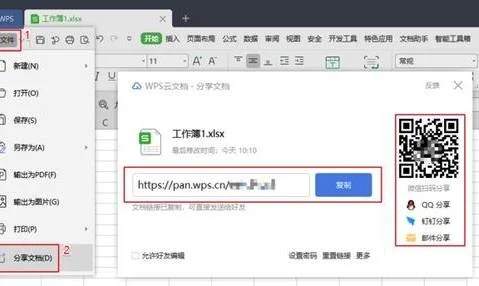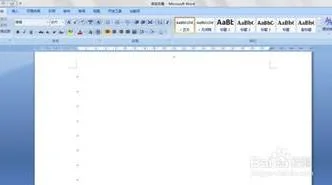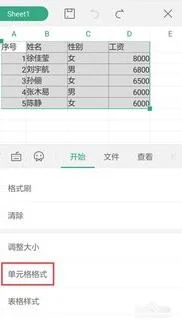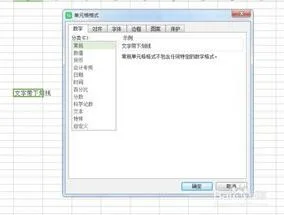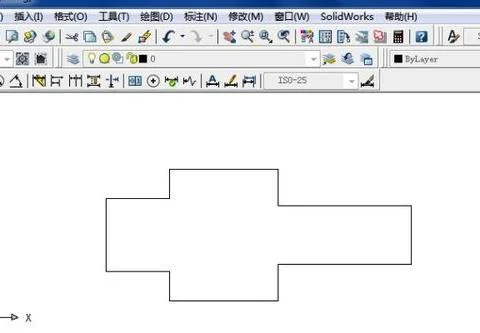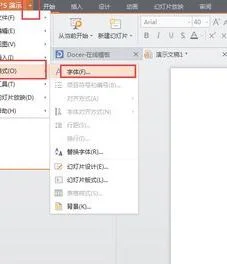1.WPS文字怎样插入小方框
1、WPS文字插入小方框的方法如下:word——“插入”——“符号”——“小方框”即可插入。
2、具体操作方法如下:
(1)打开word,点击“插入”,如图。
(2)找到“符号”,并点击。我用的是2016版本的,“符号”在最右上角,不同版本,位置应该是不同的。
(3)出现如图所示的一些符号,点击“小方框”。
(4)这样你就成功输入“小方框”了。
2.如何用WPS制作方格图
1、打开WPS2013文字程序,单击“插入”选项卡功能区中的“表格”命令,在弹出的表格区中使用鼠标选择需要插入的表格行列数。
图1 在WPS2013文档插入表格
2、单击表格左上角的十字箭头标志全选整个表格,再单击鼠标右键,选择“表格属性”,如下图2所示。
图2 单击WPS2013表格属性
3、在表格属性对话窗口中分别设置行高和列宽成一样的单位,这样表格中的单元格就成了正方型。
图3 设置表格行高和列宽
4、完成设置后单击“确定”按钮,见下图4,一个小方格的文档就出来了。
图4 使用插入表格方法在WPS2013中制作小方格